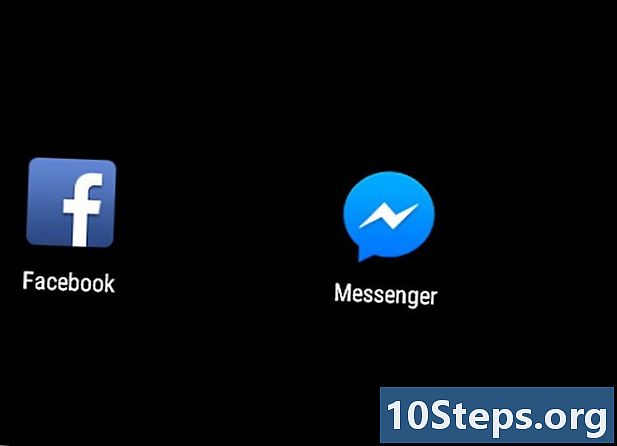
Zawartość
Ten artykuł został napisany przy współpracy naszych redaktorów i wykwalifikowanych badaczy, aby zagwarantować dokładność i kompletność treści.Zespół zarządzania treścią dokładnie analizuje pracę zespołu redakcyjnego, aby upewnić się, że każdy element jest zgodny z naszymi wysokimi standardami jakości.
Z tego czy innego powodu możesz chcieć przenieść ikony niektórych aplikacji w inne miejsce na ekranie głównym urządzenia z Androidem. Ale nie wiesz jak to zrobić. Poznaj kilka bardzo prostych wskazówek, jak się tam dostać. Jeśli Twoje urządzenie pozwala dostosować menu aplikacji, możesz także użyć tej metody, aby przenieść ikony w menu.
etapy
-
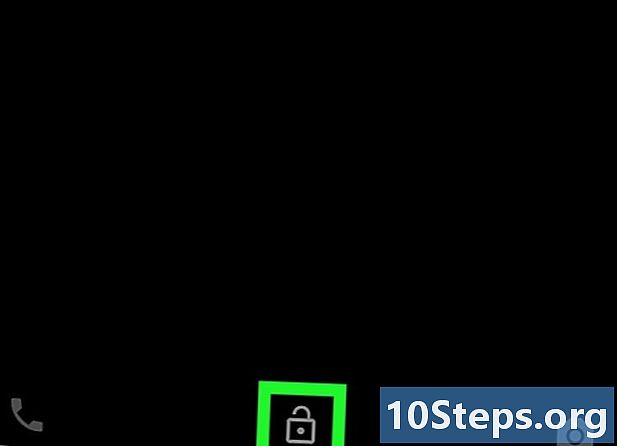
Przejdź do ekranu głównego. Odblokuj urządzenie (telefon lub tablet), wprowadzając kod bezpieczeństwa lub naciśnij przycisk Strona główna Androida, aby uzyskać dostęp do ekranu głównego.- Jeśli Twoje urządzenie pozwala dostosować kolejność aplikacji w zasobniku aplikacji, możesz stuknąć ikonę

i użyj tej samej metody, aby przenieść aplikacje do sekcji.
- Jeśli Twoje urządzenie pozwala dostosować kolejność aplikacji w zasobniku aplikacji, możesz stuknąć ikonę
-
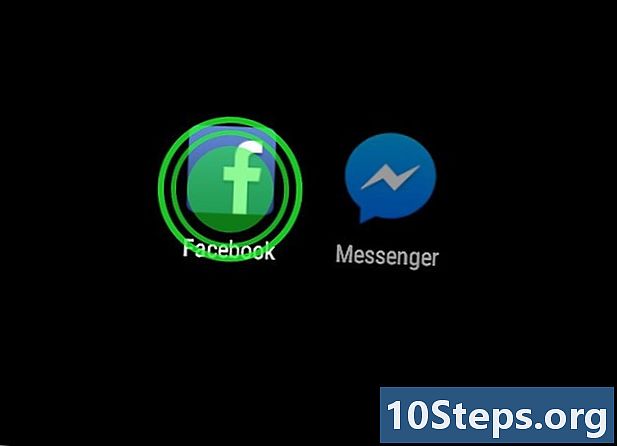
Dotknij i przytrzymaj palec na ikonie aplikacji. Spróbuj nacisnąć i przytrzymać palec na ikonie aplikacji, którą chcesz przenieść. Znajdź aplikację, którą chcesz przenieść na ekranie głównym i trzymaj palec na ikonie, o której mowa. Umożliwi to wyróżnienie go, umożliwiając przeniesienie go na ekranie. -
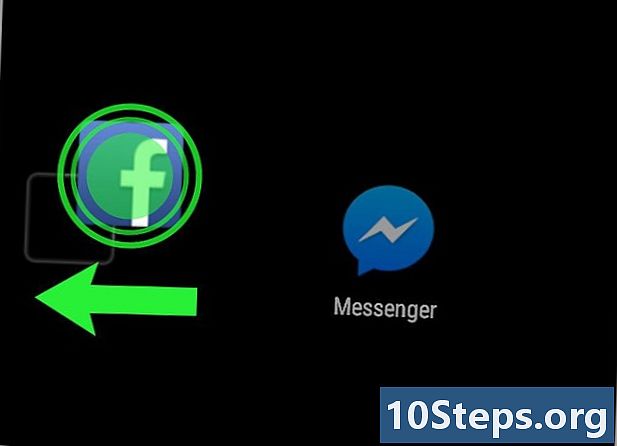
Przenieś ikonę aplikacji w dowolne miejsce na ekranie. Trzymając go, przesuń palec, aby przesunąć go na ekranie.- Jeśli chcesz przenieść aplikację na inną stronę na ekranie głównym, przeciągnij ją do lewej lub prawej krawędzi ekranu.
-
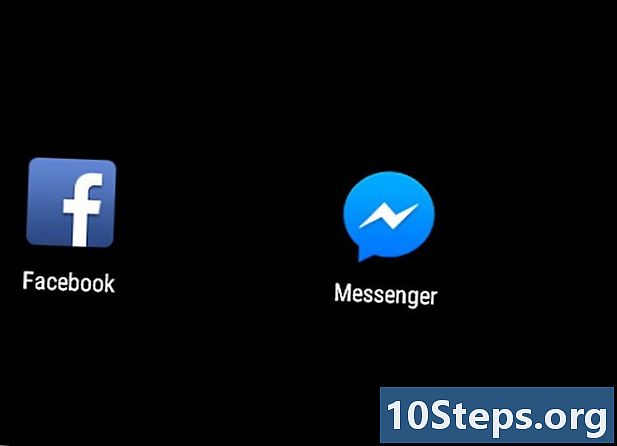
Zdejmij palec. Zdejmij palec, aby zapisać nową lokalizację aplikacji. Po znalezieniu miejsca, w którym chcesz go upuścić, po prostu zdejmij palec, aby zapisać nową lokalizację. -
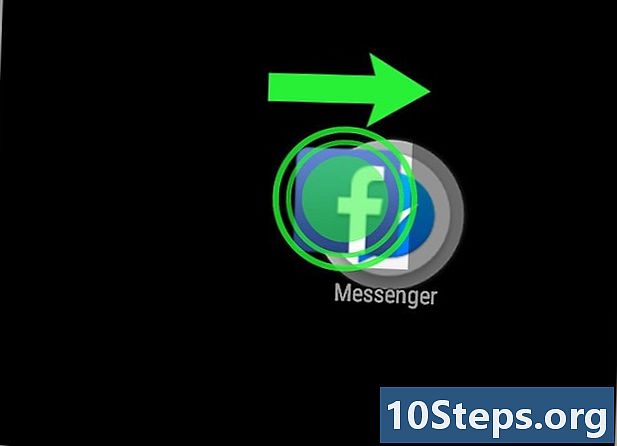
Przeciągnij ikonę aplikacji. Przeciągnij ikonę aplikacji do innej, aby utworzyć folder. W ten sposób nowy folder zostanie utworzony na ekranie głównym, grupując dwie zawarte w nim aplikacje.- Po utworzeniu folderu będziesz mógł go przeciągnąć i dodać inne aplikacje.


